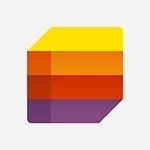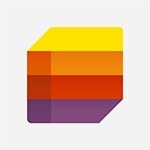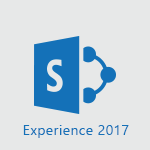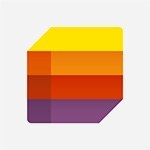Lists - Qu’est-ce que Microsoft Lists ? Vidéo
- 1:31
- 2618 vues
-
Lists - Découverte de l'interface Microsoft Lists
- 2:20
- Vu 2586 fois
-
Lists - Création d'une liste à partir d'un modèle
- 1:13
- Vu 2293 fois
-
Lists - Utiliser les alertes
- 1:38
- Vu 2959 fois
-
Lists - Création d'une liste à partir de zéro
- 0:54
- Vu 2890 fois
-
Lists - Partager une liste
- 1:28
- Vu 2398 fois
-
Lists - Travailler en collaboration sur vos listes avec Teams
- 1:13
- Vu 2685 fois
-
Lists - Gérer l'affichage des listes
- 1:25
- Vu 2833 fois
-
Lists - Ajouter une colonne à notre liste
- 1:42
- Vu 2284 fois
-
Présentation Lists
- 0:41
- Vu 2912 fois
-
Gérer et mettre à jour une liste en toute simplicité
- 01:14
- Vu 63 fois
-
Créer une liste en quelques clics grâce aux modèles
- 01:41
- Vu 47 fois
-
Ajouter facilement des données dans votre liste
- 01:08
- Vu 46 fois
-
Créer une liste à partir de zéro
- 01:37
- Vu 42 fois
-
Premiers pas dans l’interface de Lists
- 01:57
- Vu 41 fois
-
Gérer vos listes depuis votre mobile
- 01:35
- Vu 38 fois
-
Rester informé grâce aux alertes personnalisées
- 01:50
- Vu 38 fois
-
Organiser votre formulaire de saisie
- 01:25
- Vu 35 fois
-
Collaborer efficacement sur vos listes via Teams
- 01:27
- Vu 34 fois
-
Pourquoi utiliser Microsoft Lists ?
- 01:60
- Vu 33 fois
-
Mettre en valeur ses données avec les affichages
- 02:07
- Vu 29 fois
-
Afficher les bonnes informations grâce aux tris et filtres
- 02:18
- Vu 28 fois
-
Transformer vos données Excel en liste intelligente
- 02:07
- Vu 26 fois
-
Choisir le type de colonne adapté
- 02:53
- Vu 26 fois
-
Partager vos listes en toute simplicité
- 01:25
- Vu 24 fois
-
Ajouter et personnaliser une colonne
- 02:19
- Vu 23 fois
-
Premiers pas avec la fonction Patch
- 05:03
- Vu 8 fois
-
Envoyer un Email avec Power Apps et Outlook
- 05:45
- Vu 11 fois
-
Créer des Filtres Dynamiques avec Formules Nommées
- 05:22
- Vu 7 fois
-
Définir des Règles de Visibilité Centralisées
- 02:39
- Vu 6 fois
-
Palette de Couleurs Dynamique avec Formules Nommées
- 04:39
- Vu 8 fois
-
Initiation aux Formules Nommées
- 04:49
- Vu 7 fois
-
Premiers pas avec les variables
- 05:21
- Vu 10 fois
-
Rester informé grâce aux alertes personnalisées
- 01:50
- Vu 38 fois
-
Collaborer efficacement sur vos listes via Teams
- 01:27
- Vu 34 fois
-
Partager vos listes en toute simplicité
- 01:25
- Vu 24 fois
-
Mettre en valeur ses données avec les affichages
- 02:07
- Vu 29 fois
-
Afficher les bonnes informations grâce aux tris et filtres
- 02:18
- Vu 28 fois
-
Organiser votre formulaire de saisie
- 01:25
- Vu 35 fois
-
Choisir le type de colonne adapté
- 02:53
- Vu 26 fois
-
Ajouter et personnaliser une colonne
- 02:19
- Vu 23 fois
-
Gérer et mettre à jour une liste en toute simplicité
- 01:14
- Vu 63 fois
-
Ajouter facilement des données dans votre liste
- 01:08
- Vu 46 fois
-
Transformer vos données Excel en liste intelligente
- 02:07
- Vu 26 fois
-
Créer une liste à partir de zéro
- 01:37
- Vu 42 fois
-
Créer une liste en quelques clics grâce aux modèles
- 01:41
- Vu 47 fois
-
Gérer vos listes depuis votre mobile
- 01:35
- Vu 38 fois
-
Premiers pas dans l’interface de Lists
- 01:57
- Vu 41 fois
-
Pourquoi utiliser Microsoft Lists ?
- 01:60
- Vu 33 fois
-
Créer de nouvelles entrées
- 00:04:08
- Vu 22 fois
-
Modifier vos données facilement
- 00:04:09
- Vu 21 fois
-
Ajouter un formulaire à votre application
- 00:03:29
- Vu 32 fois
-
Personnaliser l’affichage des données
- 00:04:40
- Vu 27 fois
-
Préparer vos galeries dynamiques
- 00:04:42
- Vu 24 fois
-
Composants réutilisables
- 00:04:59
- Vu 20 fois
-
Structurer votre mise en page
- 00:04:47
- Vu 24 fois
-
Maîtriser les conteneurs
- 00:06:53
- Vu 22 fois
-
Optimiser le traitement des données massives
- 00:06:04
- Vu 35 fois
-
Introduction aux galeries
- 00:03:29
- Vu 23 fois
-
Ajout et gestion des sources de données
- 00:03:44
- Vu 43 fois
-
Comprendre et utiliser les contrôleurs
- 00:03:24
- Vu 25 fois
-
Découverte de l’interface
- 00:03:14
- Vu 27 fois
-
Pourquoi PowerApps ?
- 00:01:55
- Vu 38 fois
-
Le nouveau calendrier
- 03:54
- Vu 321 fois
-
Les sections
- 02:57
- Vu 255 fois
-
Personnalisation des vues
- 03:59
- Vu 196 fois
-
Introduction aux nouveautés de Microsoft Teams
- 00:55
- Vu 181 fois
-
Fonction d'action
- 04:53
- Vu 101 fois
-
Fonction de recherche
- 04:26
- Vu 216 fois
-
Fonction date et heure
- 03:21
- Vu 160 fois
-
Fonction logique
- 03:41
- Vu 105 fois
-
Fonction Texte
- 03:57
- Vu 155 fois
-
Fonction de base
- 03:07
- Vu 133 fois
-
Les catégories de fonctions dans Power FX
- 01:42
- Vu 180 fois
-
Introduction à Power FX
- 01:08
- Vu 156 fois
-
Activer l'authentification Multi-Facteur dans l'administration
- 02:28
- Vu 235 fois
-
Episode 14 - Regrouper les équipes et les conversations Teams
- 01:10
- Vu 131 fois
Objectifs :
Comprendre comment Microsoft Lists peut simplifier la gestion des inventaires, le suivi des activités et la collaboration au sein des équipes, tout en intégrant des fonctionnalités avancées avec PowerApps et Power Automate.
Chapitres :
-
Introduction à Microsoft Lists
Dans le cadre de vos activités quotidiennes, vous êtes souvent amené à gérer des inventaires, suivre les activités de vos équipes, et gérer des incidents dans votre système d'information. Microsoft 365 vous propose une solution efficace : Microsoft Lists. Cet outil combine puissance, flexibilité et simplicité, facilitant ainsi la gestion de vos données. -
Création et gestion des listes
Microsoft Lists vous permet de créer des listes à partir de modèles ou de zéro, vous offrant ainsi une maîtrise totale de leur conception. Vous pouvez également intégrer le contenu de fichiers Excel ou de listes SharePoint, ce qui rend la transition vers cet outil encore plus fluide. -
Partage et collaboration
Une fois vos listes créées, vous pouvez les partager avec les personnes de votre choix. Vous avez la possibilité de définir des droits d'accès, permettant à d'autres utilisateurs de visualiser, modifier le contenu, et même de modifier la structure des listes. Cela favorise une collaboration aisée au sein de vos équipes. -
Intégration avec Microsoft Teams
Pour améliorer encore la collaboration, Microsoft Lists peut être intégré aux canaux de vos équipes sur Microsoft Teams. Cela permet un accès rapide et facile aux listes, facilitant ainsi le travail d'équipe. -
Fonctionnalités avancées avec PowerApps et Power Automate
Pour aller plus loin, Microsoft Lists offre une connexion native avec PowerApps, vous permettant de développer rapidement des applications personnalisées adaptées à vos besoins métiers. De plus, avec Power Automate, vous pouvez créer des flux de travail automatisés pour recevoir des notifications, collecter des données, et explorer une multitude d'autres possibilités. -
Conclusion
En résumé, Microsoft Lists est un outil puissant qui simplifie la gestion des données et favorise la collaboration au sein des équipes. Grâce à ses intégrations avec PowerApps et Power Automate, il offre des solutions personnalisées et automatisées qui répondent aux besoins spécifiques de votre entreprise.
FAQ :
Qu'est-ce que Microsoft Lists et comment peut-il m'aider dans mon travail?
Microsoft Lists est un outil qui vous permet de créer et de gérer des listes d'informations de manière flexible et simple. Il est particulièrement utile pour gérer des inventaires, suivre des activités d'équipe et organiser des contacts. Vous pouvez personnaliser vos listes selon vos besoins et les partager avec vos collègues.
Comment puis-je intégrer Microsoft Lists avec d'autres outils de Microsoft 365?
Microsoft Lists peut être intégré avec des applications comme Teams pour faciliter la collaboration, ainsi qu'avec PowerApps pour créer des applications personnalisées et Power Automate pour automatiser des flux de travail. Cela vous permet d'optimiser vos processus de travail.
Puis-je importer des données d'Excel ou de SharePoint dans Microsoft Lists?
Oui, Microsoft Lists permet d'intégrer le contenu de fichiers Excel ou de listes SharePoint, ce qui facilite la migration de données et la gestion d'informations existantes.
Quels types de modèles puis-je utiliser dans Microsoft Lists?
Microsoft Lists propose plusieurs modèles prédéfinis pour différents cas d'utilisation, tels que la gestion d'inventaires, le suivi des incidents, et la gestion de projets. Vous pouvez également créer des listes à partir de zéro selon vos besoins spécifiques.
Comment puis-je partager mes listes avec d'autres personnes?
Vous pouvez partager vos listes avec des personnes de votre choix en leur attribuant des droits de visualisation ou de modification. Cela permet une collaboration efficace au sein de votre équipe.
Quelques cas d'usages :
Gestion des inventaires
Utilisez Microsoft Lists pour créer une liste d'inventaire de vos produits. Vous pouvez suivre les quantités, les emplacements et les dates d'expiration, tout en permettant à votre équipe de mettre à jour les informations en temps réel.
Suivi des incidents
Créez une liste pour suivre les incidents survenus dans votre système d'information. Cela vous permet de documenter chaque incident, d'assigner des responsabilités et de suivre la résolution des problèmes.
Annuaire de contacts
Développez un annuaire de contacts pour vos collaborateurs en utilisant Microsoft Lists. Vous pouvez inclure des informations telles que les numéros de téléphone, les adresses e-mail et les rôles, facilitant ainsi la communication au sein de l'équipe.
Automatisation des flux de travail
Intégrez Microsoft Lists avec Power Automate pour automatiser des notifications lorsque des éléments de la liste sont mis à jour. Cela peut améliorer la réactivité de votre équipe face aux changements.
Création d'applications personnalisées
Utilisez PowerApps en conjonction avec Microsoft Lists pour développer des applications personnalisées qui répondent aux besoins spécifiques de votre entreprise, comme la gestion de projets ou le suivi des performances.
Glossaire :
Microsoft 365
Une suite de services et d'applications cloud de Microsoft qui inclut des outils de productivité comme Word, Excel, PowerPoint, et des services de collaboration comme Teams et SharePoint.
Microsoft Lists
Un outil de gestion de listes qui permet aux utilisateurs de créer, partager et gérer des listes d'informations, avec des options de personnalisation et d'intégration avec d'autres applications Microsoft.
Excel
Un logiciel de tableur développé par Microsoft, utilisé pour le calcul, l'analyse de données et la visualisation d'informations sous forme de tableaux.
SharePoint
Une plateforme de collaboration de Microsoft qui permet de stocker, gérer et partager des documents et des informations au sein d'une organisation.
PowerApps
Un service de Microsoft qui permet aux utilisateurs de créer des applications personnalisées sans nécessiter de compétences en programmation, en utilisant des modèles et des connecteurs.
Power Automate
Un service de Microsoft qui permet d'automatiser des flux de travail entre différentes applications et services pour améliorer l'efficacité et la productivité.
Canaux Teams
Des espaces de collaboration au sein de Microsoft Teams où les membres d'une équipe peuvent discuter, partager des fichiers et collaborer sur des projets.
Cette formation pourrait intéresser votre entreprise ?
Mandarine Academy vous offre la possibilité d'obtenir des catalogues complets et actualisés, réalisés par nos formateurs experts dans différents domaines pour votre entreprise